AI 工作站位置#
安装了 NVIDIA AI 工作站 并在其中存储和运行项目的计算机称为位置。您首先在本地计算机上安装 AI 工作站,本地计算机可以是仅 CPU 的计算机。稍后,您可以将 AI 工作站安装在一个或多个远程计算机上,例如工作站、服务器、云实例和虚拟机。
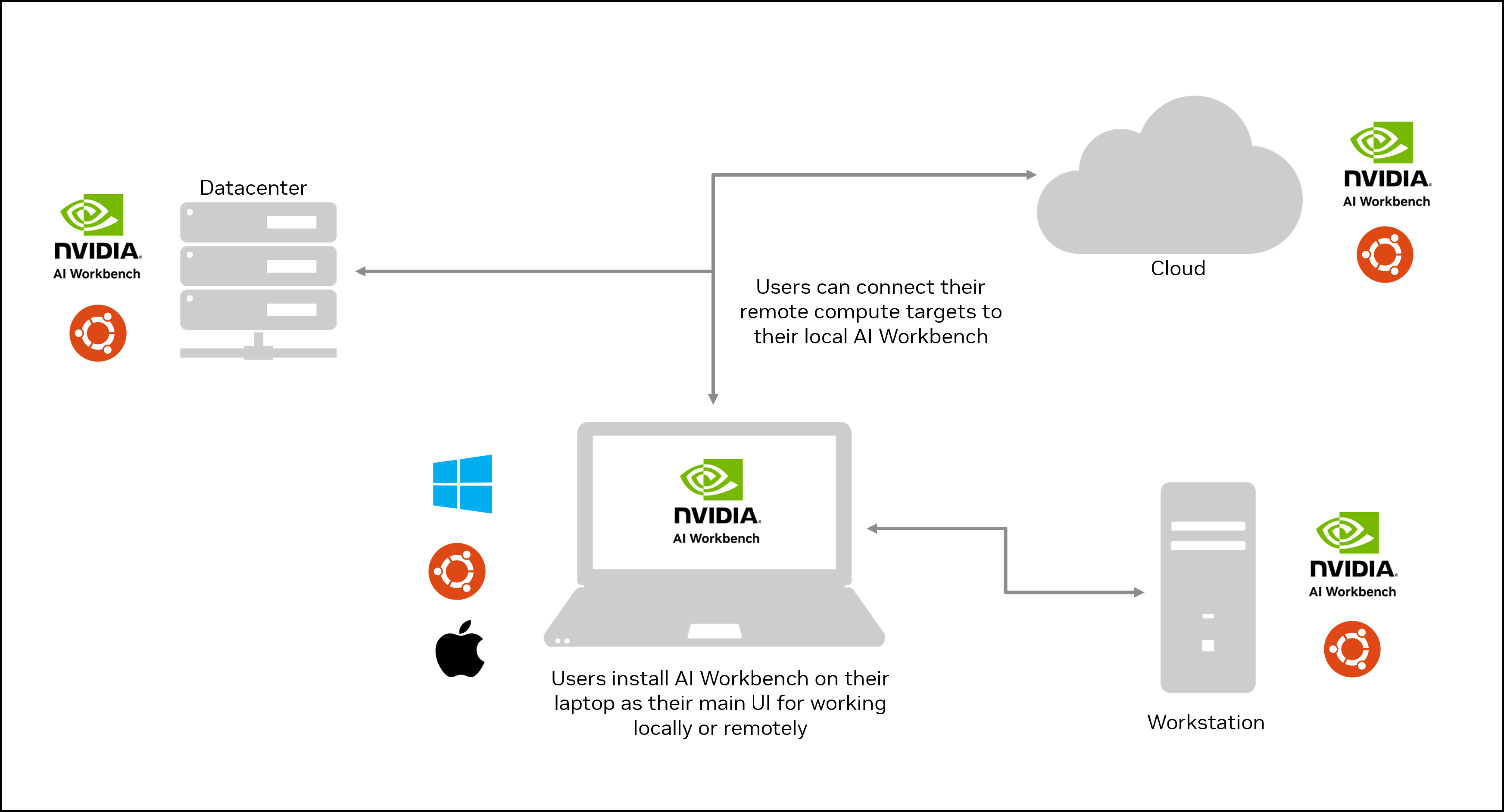
借助 AI 工作站,您可以通过本地笔记本电脑驱动的一个用户界面使用多台远程支持 GPU 的计算机。
提示
您可以使用 Brev 实例作为位置。有关详细信息,请参阅 AI 工作站和 Brev 集成。
使用本文档了解以下内容
本地位置#
您的本地计算机是您安装 AI 工作站的第一个位置,并且在安装过程中,AI 工作站会创建一个默认的本地位置。要在本地计算机上安装 AI 工作站,请参阅安装、更新和卸载 AI 工作站。
远程位置#
您可以将 AI 工作站安装在一个或多个您具有 SSH 访问权限的远程计算机上。首先,您在远程计算机上安装 AI 工作站,然后从本地 AI 工作站连接到它。要在远程计算机上安装 AI 工作站,请参阅在 Ubuntu(远程)上安装、更新和卸载 AI 工作站。
将远程位置添加到本地 AI 工作站使您可以访问比本地计算机上更多的计算能力或 GPU。您可以拥有多个远程位置,每个位置都连接到不同的系统,从而使您可以灵活地在具有不同计算资源的各种类型的系统上工作。
远程位置的工作原理是在本地计算机和远程计算机上的 AI 工作站服务之间建立 SSH 隧道。这种安全连接允许您访问和处理您的项目,就像您本地连接到远程系统一样。有关详细信息,请参阅连接到远程位置。
在位置中工作#
当您打开 AI 工作站桌面应用程序或使用 AI 工作站 CLI 时,您可以选择要开始工作的位置。之后,您可以更改您的位置。
当您打开 AI 工作站桌面应用程序时,在 我的位置 窗口中选择您要开始工作的位置。
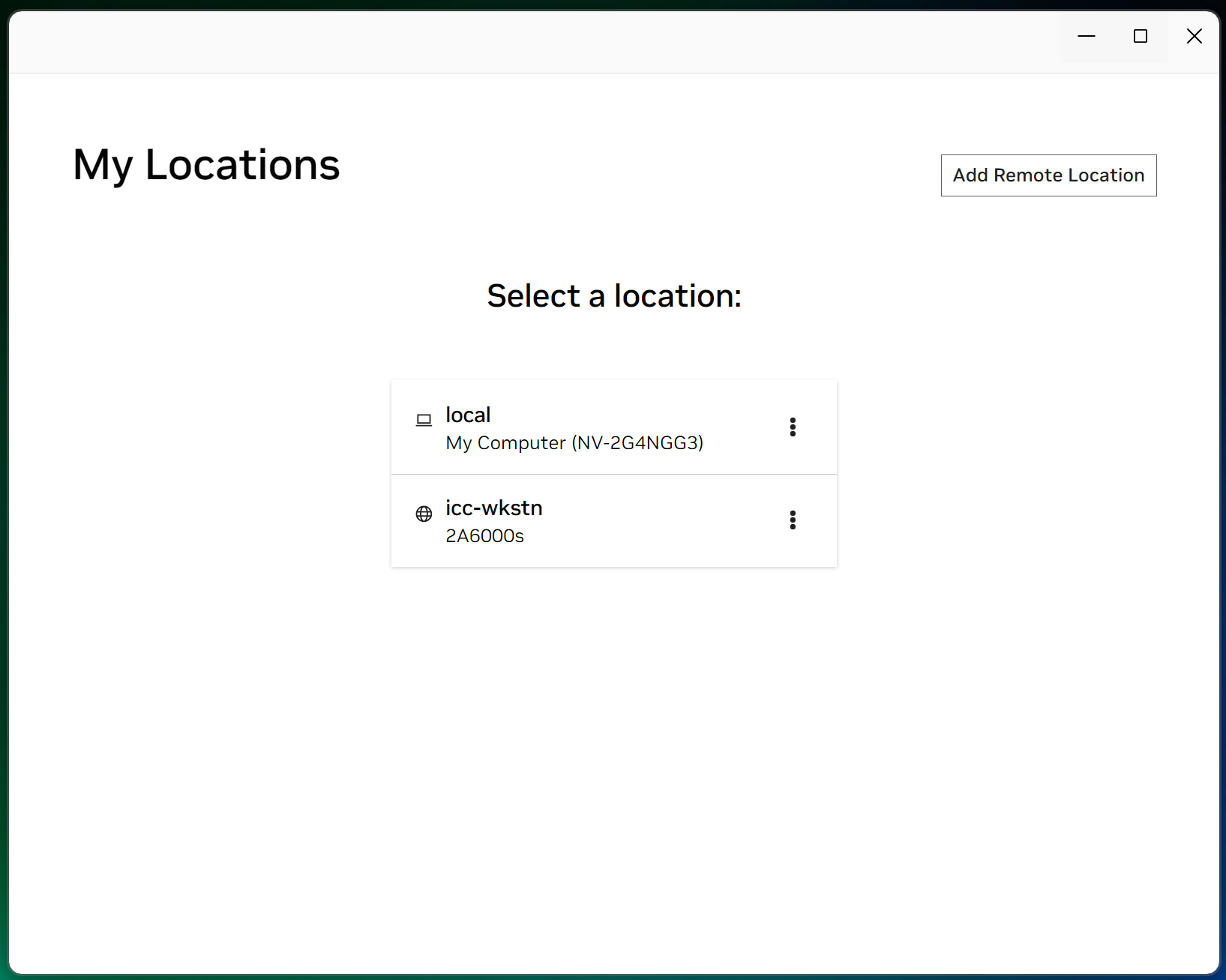
要更改您的位置,在 AI 工作站桌面应用程序中,单击活动位置,然后单击 管理位置。
当您使用 AI 工作站 CLI 时,使用命令 nvwb activate <location name> 以开始在某个位置工作。您还可以在任何命令中包含 -c 或 --context 标志以指定位置。有关详细信息,请参阅基本快速入门 (CLI)。
从多个位置访问项目#
要在不同位置同步您的工作,请将您的AI 工作站项目保存在 Git 服务器上。通过将您的项目存储在 Git 中,您可以在一个位置提交和推送您的更改,然后在另一个位置拉取更改。有关详细信息,请参阅AI 工作站集成。
在 AI 工作站桌面应用程序中,您只需单击一下即可从另一个位置访问项目。打开您要处理的项目,然后在项目名称旁边单击 在...中打开。
在 AI 工作站命令行界面 (CLI) 中,打开一个新的终端,激活位置,然后使用 nvwb clone 命令手动克隆存储库。有关详细信息,请参阅基本快速入门 (CLI)。
删除位置#
您无法删除本地位置。
只要远程位置未运行,您就可以使用 AI 工作站桌面应用程序或 CLI 删除远程位置。当您删除远程位置时,AI 工作站会删除该位置的连接信息。但是,当您删除远程位置时,AI 工作站不会删除存储在该位置的任何文件或项目。如果您重新添加远程位置,则可以再次访问您的项目。有关卸载 AI 工作站的说明,请参阅在远程计算机上卸载 AI 工作站。
要删除位置,在 AI 工作站桌面应用程序中,单击活动位置,然后单击 管理位置。单击您要删除的位置的省略号菜单,然后单击 删除位置。在 CLI 中,使用命令 nvwb delete context <location name>。